使用Origin画3D炫图的图文教程
1、初识矩阵
1.1、创建矩阵
打开origin,界面会友好的出现一张空白的工作表
在空白处右键——【New windows】——【Matrix】,然后就可以如愿以偿的看到一个空白矩阵表


1.2、矩阵设置
创建矩阵完成后,激活当前矩阵,然后在菜单栏里选择【Matrix】——【Set Dimensions】出现如下对话框
同样还是到菜单栏【Matrix】——【Set Values】可以在设定好X,Y值。可使用菜单栏中【view】——【show X/Y】来查看设置完的行列数值。


1.3、矩阵与数据表的相互转化
通常我们获得的是文本格式的数据或者工作表数据,那么在三维图形绘制中数据转换必不可少。激活原来创建的工作表,选择【File】——【Import】——【Single ASCII】、【Multiple ASCII】将想导入的文本数据导入
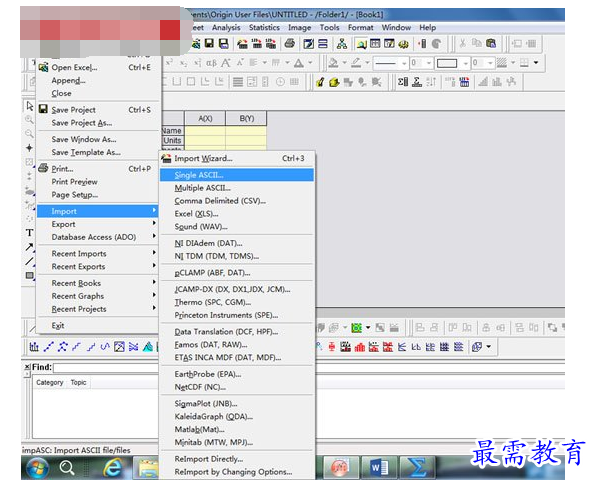
然后激活工作表,在菜单栏选择【Worksheet】——【Convert To Matrix】——【Direct】直接转换

顺利的将想要的数据转换到了矩阵中。类似的使用【matrix】——【convert to worksheet】——【direct】可以将矩阵转换回工作表。
2、矩阵绘图
一般绘制三维表面图和轮廓图时要使用矩阵数据。本文以绘制三维函数图以及等温线/等高线图为例进行演示
2.1、三维函数绘图
然后设置相关函数的值即矩阵框内的值,如:使用函数F(x,y)=cos(x)+sin(y)

生成如下完整矩阵

现在来尝试用这些数据绘制一幅3D表面图
矩阵表仍处于激活状态,在菜单栏选择【Pot】——【3D Srface】——【Clor Map Surface】

矩阵表仍处于激活状态,在菜单栏选择【Pot】——【3D Srface】——【Clor Map Surface】
出现如下结果:

虽然它也是一个3D图但是在不够漂亮,我们可以通过菜单【Graph】——【Speed mode】打开对话框,设置为【Off】进行关闭,使图形变得更精细更漂亮


3D图形中仍可以沿用二维图形双击坐标轴的方法对坐标轴进行修改

单击图形会出现如下框架,并且可以随意移动图形
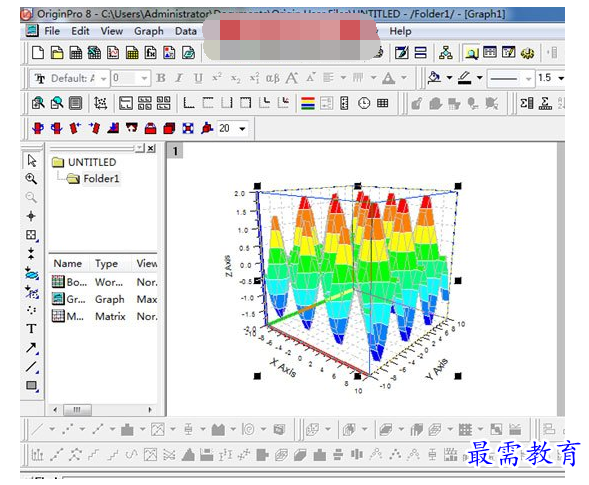
上方这样一排按钮负责图形的旋转变化

2.2、三维等高线/等温线绘制
接着我们可以尝试使用以上函数数据做一下等高线图(等温线图)
回到我们原来的数据矩阵,选择【Plot】——【Counter】——【Color Counter Fill】来绘制彩色等高/温图

出现如下等温图
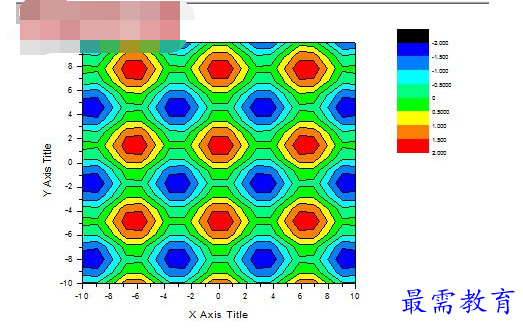
完成以后可以双击色彩图例对颜色进行更改

也可以选择【Counter-B/W lines+lables】绘制带有数值标记的黑白线图

3、工作表绘图实例——绘制XRD三维瀑布图
三维瀑布图要由数据表中XYY类型的数据来实现,因此,导入数据后首先要把共同的X删掉,然后选择【Plot】——【3D XYY】——【3D Waterfall】

生成如下图形,关于图形颜色标题以及标注等等还是“哪里想改点哪里”的原则
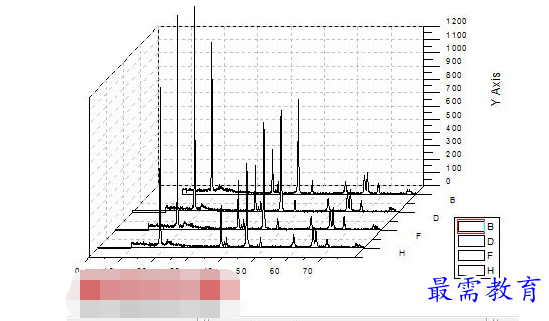
双击图例出现plot detail 对话框,然后【Group】标签选择【Independent】使各条线相互独立

接着使用【XY Faces】给他们点颜色吧!于是乎出现了如此酷炫的XRD图。

改完了各种性质以后,输出图形的时刻到了,和二维图形输出类似选择【file】——【Export Graph】出现如下对话框

对输出图片的类型,尺寸,像素,分辨率等等做设置一般默认参数也可以接受,有特殊要求请自行更改
最后图片是这个样子的

除以上比较常用的三维图形外,Origin的三维绘图模板还有很多包括三维散点图,三维条形图,三维投影图等等,我们需要根据需要和所要求的数据类型在【plot】命令中找到他们,图片后期的修饰、标注以及导出基本都遵循一样的原则。




点击加载更多评论>>